양면 인쇄
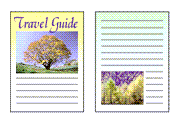
|

|
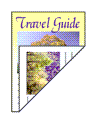
|
빠른 설정(Quick Setup) 탭의 추가 기능(Additional Features)에서 양면 인쇄를 설정할 수도 있습니다.
양면 인쇄 설정
페이지 설정(Page Setup) 탭의 양면 인쇄(수동)(Duplex Printing (Manual)) 확인란을 선택합니다.
![그림: [페이지 설정] 탭의 [양면 인쇄(수동)] 확인란](screens/duplex1.gif)
레이아웃 선택
페이지 레이아웃(Page Layout) 목록에서 보통 크기(Normal-size), 페이지 크기에 맞게(Fit-to-Page), 배율(Scaled) 또는 페이지 레이아웃(Page Layout)을 선택합니다.
제본할 면 지정
방향(Orientation) 및 페이지 레이아웃(Page Layout) 설정에서 최상의 제본 면(Stapling Side)이 자동으로 선택됩니다. 설정을 변경하려면 목록에서 다른 제본 면을 선택합니다.
여백 너비 설정
필요에 따라 여백 지정...(Specify Margin...)을 클릭하고 여백의 너비를 설정한 다음 확인(OK)을 클릭합니다.
설정 완료
페이지 설정(Page Setup) 탭에서 확인(OK)을 클릭합니다.
인쇄를 수행하면 문서가 먼저 용지의 한 면에 인쇄됩니다. 한 면이 인쇄된 후 메시지에 따라 용지를 다시 올바르게 로드합니다.
그런 다음 인쇄 시작(Start Printing)을 클릭하여 반대면을 인쇄합니다.
 중요
중요
- 기본(Main) 탭의 용지 종류(Media Type)에서 보통 용지(Plain Paper) 이외의 용지 종류를 선택한 경우, 양면 인쇄(수동)(Duplex Printing (Manual))는 회색으로 표시되고 사용할 수 없게 됩니다.
- 페이지 레이아웃(Page Layout) 목록에서 경계면 없음(Borderless), 바둑판식 배열/포스터(Tiling/Poster) 또는 책자(Booklet)를 선택한 경우, 양면 인쇄(수동)(Duplex Printing (Manual))와 제본 면(Stapling Side)은 회색으로 표시되고 사용할 수 없게 됩니다.
 참고
참고
- 양면 인쇄 시 용지의 뒷면이 얼룩지면 Canon IJ Printer Assistant Tool의 밑판 청소(Bottom Plate Cleaning)를 실행하십시오.

